Elenca il prodotto di dati in Databricks Marketplace
Questo articolo descrive come diventare un provider Databricks Marketplace e come creare un'inserzione per il proprio prodotto di dati in Databricks Marketplace.
Operazioni preliminari
Per elencare i prodotti nel Marketplace di Databricks, è necessario accettare i criteri del provider e gli account e le aree di lavoro devono soddisfare determinati requisiti.
Criteri:
Per elencare i prodotti di dati nel mercato del Marketplace, è necessario accettare i criteri del provider del Marketplace.
Requisiti dell'account e dell'area di lavoro:
Databricks Marketplace usa la condivisione Delta per gestire la condivisione sicura dei prodotti di dati. Delta Sharing, a sua volta, richiede che il workspace di Databricks sia abilitato per Unity Catalog. L'account e le aree di lavoro Azure Databricks devono pertanto soddisfare i seguenti requisiti:
- L'account di Azure Databricks deve essere abbinato a un piano Premium.
- Un'area di lavoro di Azure Databricks abilitata per Unity Catalog. Consultare come abilitare un'area di lavoro per Unity Catalog. Non è necessario abilitare tutte le aree di lavoro per il catalogo unity. È possibile crearne uno apposito per gestire le inserzioni sul Marketplace.
Se sono presenti aree di lavoro che soddisfano questi criteri, gli utenti potranno visualizzare la home page del Marketplace. Per creare e gestire le inserzioni sono necessarie autorizzazioni aggiuntive. Queste sono enumerate nelle sezioni seguenti. Se non si desidera che gli utenti possano visualizzare la home page del Marketplace, contattare il team dell'account Azure Databricks.
Requisiti relativi alle autorizzazioni:
Per iscriversi come provider per soli scambi privati, è necessario essere amministratori dell'account Azure Databricks. Vedere Iscriversi come provider di Databricks Marketplace.
Iscriversi come provider di Databricks Marketplace
Il modo in cui ci si iscrive come provider di Databricks Marketplace cambia a seconda che si intenda creare inserzioni nel marketplace pubblico o solo tramite scambi privati. Negli scambi privati, solo i privati che sono membri dello scambio possono esplorare, visualizzare e richiedere l'accesso a un'inserzione. Vedere Creare e gestire scambi privati in Databricks Marketplace.
Per diventare provider esclusivamente per gli scambi privati, è possibile iscriversi tramite la console del provider. Per creare inserzioni pubbliche, è necessario iscriversi al Programma Databricks Data Partner.
Iscriversi per diventare provider in grado di creare inserzioni pubbliche
Nota
Se l'organizzazione è già inclusa nel Programma per i partner Databricks e si è interessati a diventare un provider del Marketplace, ignorare le istruzioni seguenti e contattare partnerops@databricks.com.
Nella pagina del programma Databricks Data Partner cliccare su Iscriviti ora.
Sulla pagina successiva, cliccare su Iscriviti ora.
Immettere l'indirizzo email e cliccare su Iscriviti ora.
Compilare il modulo di iscrizione.
Nella parte inferiore del modulo di iscrizione, viene chiesto qual è il programma Databricks Partner di proprio interesse. Seleziona Marketplace.
Verrete contattati dal team partner di Databricks per completare la procedura di iscrizione. Dopo l'approvazione, la console Provider sarà disponibile nelle aree di lavoro di Azure Databricks abilitate per Unity Catalog. Per accedere alla console Provider, un utente deve avere il ruolo di amministratore del Marketplace.
Iscriversi come provider per gli scambi privati
Per iscriversi come provider solo per exchange privati, usare la pagina Inizia come provider nella console del provider.
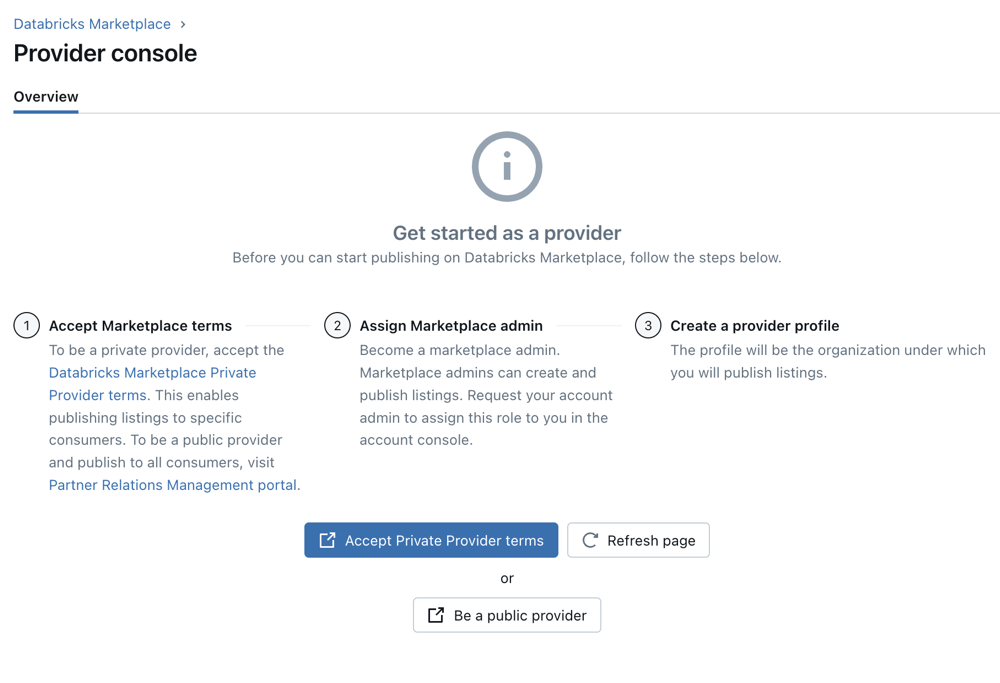
Per iscriversi come provider per gli scambio privati:
Come amministratore dell'account Azure Databricks, accedere all'area di lavoro di Azure Databricks.
Nella barra laterale cliccare su
 Marketplace.
Marketplace.Nell'angolo in alto a destra della pagina Marketplace cliccare su Console Provider.
Se il tuo account non è ancora stato registrato come provider, la console del provider visualizza la pagina Inizia come provider, che ti guida nel processo di abilitazione del tuo account come provider di scambio privato.
In Accetta le condizioni del Marketplace cliccare sul collegamento Condizioni per il provider privato di Databricks Marketplace ed esaminare le condizioni.
Per accettare le condizioni, cliccare sul pulsante Accetta i termini per il provider privato.
Verrà visualizzata la console dell'account Azure Databricks in una nuova scheda del browser e verrà aperta la scheda Impostazioni > Abilitazione funzionalità. Potrebbe essere necessario accedere alla console dell'account, se non si è già connessi.
Nota
Se si dispone di più account Azure Databricks, è necessario verificare di aver eseguito l'accesso all'account che contiene l'area di lavoro che permette di accedere alla console Provider.
Nella scheda Abilitazione funzionalità, abilitare l'opzione Provider di scambi privati del Marketplace.
Tornare alla console del provider nell'area di lavoro e fare clic su Aggiorna pagina. Non usare la funzionalità di aggiornamento della pagina del browser.
Dopo alcuni minuti viene visualizzato il pulsante Assegna amministratore marketplace. Cliccare su questo pulsante per aprire la pagina utente nella console dell'account. Nella scheda Ruoli abilitare l'amministratore del Marketplace.
È possibile scegliere di assegnare il ruolo di amministratore del Marketplace a un altro utente o a più utenti. In questo caso, tali utenti possono proseguire con la procedura da questo punto. Se si assegna il ruolo a se stessi, è possibile proseguire con la procedura.
Tornare alla console del provider nell'area di lavoro e fare clic su Aggiorna pagina. Non usare la funzionalità di aggiornamento della pagina del browser.
Dopo alcuni minuti viene visualizzato il pulsante Crea profilo provider. Cliccare su questo pulsante per aprire la pagina Crea profilo.
Nota
Il completamento dell'assegnazione del ruolo di amministratore del Marketplace potrebbe richiedere alcuni minuti. Se si procede alla creazione di un profilo del provider e viene visualizzato un errore che indica che non si ha il ruolo di amministratore del Marketplace, attendere alcuni minuti, aggiornare la pagina e riprovare.
Per creare il profilo del provider, seguire le istruzioni riportate in Creare il profilo del provider del Marketplace, a partire dal passaggio 5.
Creare il primo scambio privato. Vedere Creare e gestire scambi privati in Databricks Marketplace.
Assegnare il ruolo di amministratore del Marketplace
Se è stata effettuata l'iscrizione come provider di scambio privato, questa attività è stata eseguita nell'ambito della procedura di iscrizione. È possibile ignorare le istruzioni in questa sezione, a meno che non si voglia abilitare altri utenti nell'account Azure Databricks come amministratori del Marketplace.
Dopo aver ottenuto l'approvazione come provider del Marketplace, è necessario concedere almeno un utente al ruolo di amministratore del Marketplace. Questo ruolo è necessario per accedere alla console del provider del Marketplace e per creare e gestire il profilo e le inserzioni del provider marketplace. Un amministratore dell'account Azure Databricks può concedere il ruolo.
- Accedere alla console dell'account come amministratore dell'account.
- Cliccare su
 Gestione utenti.
Gestione utenti. - Trovare e cliccare sul nome utente.
- Nella scheda Ruoli attivare l'amministratore del Marketplace.
Creare il profilo del provider del Marketplace
Il profilo del provider offre la possibilità di indicare ai potenziali acquirenti la vostra identità e di raggruppare i vostri prodotti di dati con un unico marchio o identità. In genere, un provider di dati ha un profilo, ma può elencare più prodotti dati. Se si desidera più di un profilo, contattare il team dell'account Azure Databricks.
Se si è un provider pubblico, è possibile creare il profilo dopo l'approvazione dell'iscrizione come provider. Se si è un provider di solo scambio privato, creare il profilo come nel passaggio finale della procedura di iscrizione, a partire dal passaggio 5 della procedura indicata qui.
Autorizzazione necessaria: ruolo di amministratore del Marketplace
Per creare un profilo:
- Accedere all'area di lavoro di Azure Databricks che verrà usata per la creazione di condivisioni ed elenchi.
- Nella barra laterale cliccare su
 Marketplace.
Marketplace. - Nell'angolo in alto a destra della pagina Marketplace cliccare su Console Provider.
- Nella scheda Profili della pagina della console Provider cliccare su Crea profilo.
- Immettere le informazioni seguenti. Tutti i campi sono obbligatori:
- Nome provider: usare un nome riconosciuto dagli utenti. Gli utenti possono filtrare le inserzioni in base al nome del provider.
- Logo: trascinare e rilasciare oppure aprire il percorso di un file di immagine da usare come logo nell'inserzione.
- Descrizione: descrivere l'organizzazione in modo chiaro e accurato. Includere dettagli come i settori che in genere servite o rappresentate e i tipi di asset di dati che elenchi di solito. Gli utenti vedranno questa descrizione quando visualizzano il profilo e in tutte le inserzioni.
- Sito Web dell'organizzazione: collegamento al sito Web dell'organizzazione. Gli utenti possono seguire questo collegamento per altre informazioni sull'organizzazione. Questo collegamento viene visualizzato in tutte le inserzioni.
- Email aziendale: immettere un indirizzo email che verrà utilizzato da Databricks per inviare notifiche. Questa informazione non viene visualizzata dagli utenti.
- Email di assistenza: immettere un indirizzo email che gli utenti possono usare per richiedere assistenza. Questo collegamento viene visualizzato in tutte le inserzioni.
- Collegamento alle condizioni di servizio: questo collegamento viene visualizzato in tutte le inserzioni. È possibile eseguire l'override di questo collegamento immettendone uno diverso per la specifica inserzione.
- Informativa sulla privacy: questo collegamento viene visualizzato in tutte le inserzioni. È possibile eseguire l'override di questo collegamento immettendone uno diverso per la specifica inserzione.
- Salvare il profilo.
Se una di queste informazioni cambia mentre si è un provider del Marketplace, aggiornare il profilo. Il profilo deve essere accurato e aggiornato.
Creare azioni
Dopo aver abilitato un account Azure Databricks per la condivisione delta e un'area di lavoro di Azure Databricks abilitata per Unity Catalog, è possibile creare le condivisioni che verranno usate per condividere i dati nel Marketplace.
Una condivisione è un oggetto della condivisione Delta. Si tratta di una raccolta di tabelle, visualizzazioni, volumi e modelli di intelligenza artificiale che possono essere condivisi e protetti come unità. Le tabelle possono essere condivise con qualsiasi consumer. I volumi, i modelli di intelligenza artificiale e i notebook possono essere condivisi solo con i consumer che hanno accesso a un'area di lavoro di Azure Databricks abilitata per Unity Catalog.
Nota
Per elencare un prodotto dati gratuito e immediatamente disponibile per gli utenti, è necessario includere una condivisione quando si crea l'inserzione. Le inserzioni che richiedono l'approvazione di una richiesta da parte dell'utente, d'altra parte, non richiedono l'inclusione di una condivisione nell'inserzione. È possibile creare la condivisione in un secondo momento, dopo aver completato tutti i contratti aziendali e aver approvato la richiesta dell'utente. Se si desidera eseguire questa operazione, passare a Crea inserzioni.
Aggiungere tabelle di dati, viste o volumi al metastore di Unity Catalog.
Per informazioni su come creare questi asset di dati in Unity Catalog, vedere:
Creare una condivisione e aggiungere questi asset di dati alla condivisione.
Per informazioni su come creare e aggiornare le condivisioni, vedere Creare e gestire condivisioni per Delta Sharing.
Autorizzazioni necessarie:
- Per creare una condivisione, è necessario essere un amministratore o un utente del metastore con il privilegio
CREATE SHAREper il metastore di Unity Catalog in cui sono registrati i dati da condividere. - Per aggiungere una tabella, un volume o una vista a una condivisione, è necessario essere il proprietario della condivisione, disporre del privilegio
USE SCHEMAsullo schema che contiene l'asset di dati e disporre del privilegioSELECTper l'asset di dati. È necessario mantenere il privilegioSELECTaffinché l'asset continui a essere condiviso. Se si perde tale privilegio, il destinatario non può accedere all'asset tramite la condivisione. Databricks, pertanto, consiglia di usare un gruppo come proprietario della condivisione.
Per ulteriori dettagli sui requisiti per la condivisione di tabelle, volumi e viste, inclusi i requisiti relativi ai tipi di dati e di calcolo computazionale, vedere Creare e gestire condivisioni per Delta Sharing.
- Per creare una condivisione, è necessario essere un amministratore o un utente del metastore con il privilegio
Dopo aver creato la condivisione, è possibile creare o aggiornare un'inserzione del Marketplace che vi fa riferimento.
Esempio di notebook: Notebook di esempio
Oltre a tabelle, volumi e viste, Databricks consiglia vivamente di condividere anche i notebook di Azure Databricks. Un notebook è un ottimo modo per illustrare casi d'uso di esempio e visualizzare le proprietà della tabella. L'inserzione può includere anteprime del notebook di esempio che gli utenti possono importare nelle aree di lavoro.
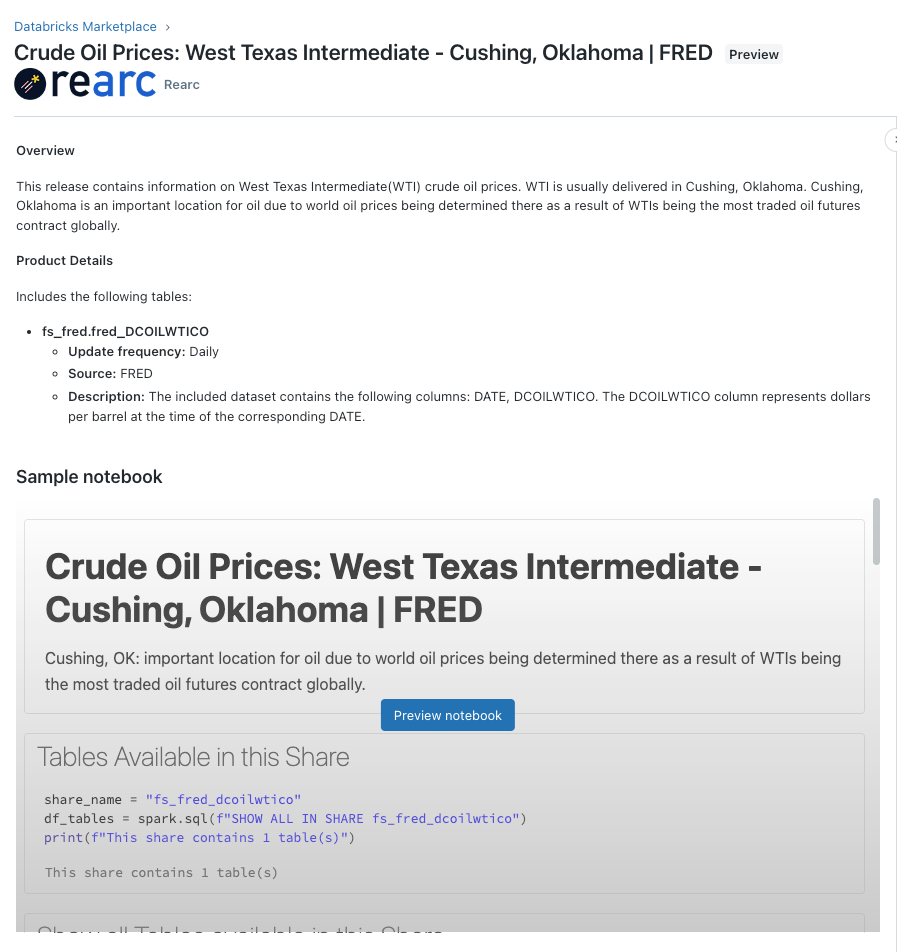
Per altre informazioni sulla creazione di notebook, vedere Introduzione ai notebook di Databricks. Per assistenza nella creazione di un notebook di esempio efficace, contattare dataproviders@databricks.com.
Nota
I notebook di esempio vengono visualizzati in anteprima nell'interfaccia utente delle inserzioni e non funzionano nella modalità in incognito di Chrome.
L'esempio seguente illustra come creare un notebook di esempio efficace. Include indicazioni per la creazione di notebook di esempio efficaci per le inserzioni.
Notebook iniziale del Marketplace per i provider di dati
Prendi il notebook
Creare inserzioni
Le presentazioni nel Marketplace consentono ai consumatori di esplorare, selezionare e accedere ai prodotti di dati. Tutte le inserzioni di set di dati sono automaticamente condivisibili sia con gli utenti nelle aree di lavoro di Azure Databricks sia con gli utenti di piattaforme di terzi come Power BI, pandas e Apache Spark.
Nota
Alcuni asset di dati, come i volumi di Databricks, possono essere condivisi solo con i consumer che hanno accesso a un'area di lavoro Databricks abilitata per Unity Catalog. Le tabelle, tuttavia, sono condivisibili con tutti i consumer. Se si includono tabelle e volumi in una condivisione, i consumer che non hanno accesso a un'area di lavoro abilitata per Unity Catalog potranno accedere solo ai dati tabulari.
Autorizzazioni necessarie: ruolo di amministratore del Marketplace. Se si creano e si gestiscono inserzioni personalizzate (quelle che richiedono l'approvazione del provider prima che vengano soddisfatte), è necessario disporre anche dei privilegi CREATE RECIPIENT e USE RECIPIENT. Vedere i privilegi e gli oggetti proteggibili di Unity Catalog.
Per creare un'inserzione:
Accedere all'area di lavoro di Azure Databricks.
Nella barra laterale cliccare su
 Marketplace.
Marketplace.Nell'angolo in alto a destra della pagina Marketplace cliccare su Console Provider.
Nella scheda Inserzioni della console Provider cliccare su Crea elenco.
Nella pagina Nuova inserzione immettere le informazioni dell'inserzione.
Per istruzioni, vedere Campi e opzioni dell'inserzione.
Prima della pubblicazione, è possibile salvare una bozza e visualizzare un'anteprima. Quando si clicca su Pubblica, l'inserzione viene visualizzata immediatamente nel Marketplace.
Campi e opzioni dell'inserzione
Questa sezione descrive tutti i campi e le opzioni della pagina Nuova inserzione. Fornisce inoltre raccomandazioni per la creazione di un'inserzione efficace.
Nome inserzione: ogni inserzione deve avere un nome univoco che consente ai consumatori di comprendere le offerte.
Raccomandazioni:
- Scegliere un testo di meno di 100 caratteri.
- Utilizzare uno stile adatto ai titoli.
Esempio
Censimento degli Stati Uniti 2022
Breve descrizione: breve spiegazione informativa del set di dati che espande le informazioni contenute nel nome dell'inserzione. Questo campo viene visualizzato nei riquadri dell'inserzione e nei risultati della ricerca degli utenti.
Raccomandazioni:
- Scegliere un testo di meno di 100 caratteri. Il testo non può superare i 160 caratteri.
- Usare la maiuscola a inizio frase (ovvero usare la maiuscola solo per la prima parola e per eventuali nomi propri).
Esempio
Informazioni generali sui dati demografici della popolazione degli Stati Uniti nel 2020
Profilo provider: nome dell'organizzazione o della società. Selezionare dal menu a discesa. Il profilo viene creato da Azure Databricks nell'ambito della procedura di approvazione dell'organizzazione partner.
Condizioni per il servizio: URL collegato alle condizioni per l'utilizzo appropriato degli asset di dati condivisi.
Le condizioni per il servizio devono essere accessibili pubblicamente e non richiedono alcun accesso.
Marketplace pubblico: tutti gli utenti possono esplorare e visualizzare l'inserzione nel Marketplace di Databricks pubblico.
Scambio privato: solo gli utenti membri di uno scambio privato, creati da un amministratore del marketplace, possono esplorare, visualizzare e richiedere l'inserzione. Vedere Creare e gestire scambi privati in Databricks Marketplace.
È necessario selezionare almeno uno scambio privato dall'elenco a discesa.
i dati sono disponibili immediatamente: selezionare questa opzione per consentire agli utenti di accedere ai dati condivisi direttamente dal Marketplace, senza richiedere l'approvazione , ma richiedendo l'accettazione delle condizioni di servizio. Scegliere una condivisione dal menu a discesa. Questa opzione viene in genere usata per set di dati di esempio e pubblici.
Se non è ancora stata creata la condivisione da includere, cliccare su + Crea nuova condivisione nella parte inferiore del menu a discesa. Viene visualizzata la finestra di dialogo Crea nuova condivisione.
Se una condivisione selezionata o creata qui non contiene dati o asset, viene visualizzato un messaggio con un pulsante di Aggiungi dati. Fare clic su di esso per passare a Esplora cataloghi, in cui è possibile aggiungere tabelle alla condivisione.
Per altre informazioni sulla creazione di condivisioni e sull'aggiunta di tabelle alle condivisioni, incluse le autorizzazioni necessarie, vedere Creare e gestire condivisioni per Delta Sharing.
Richiedi approvazione delle richieste utente: selezionare questa opzione per richiedere l'approvazione prima che un consumer possa accedere ai dati condivisi. Usare questa opzione se è necessario un contratto aziendale prima di rendere il prodotto di dati disponibile agli utenti. È necessario gestire il contratto aziendale con i consumatori al di fuori di Databricks Marketplace. È possibile avviare le comunicazioni usando l'indirizzo email dell'utente.
È possibile visualizzare e gestire le richieste degli utenti nella scheda Console Provider > Richieste utente. Vedere Gestire le richieste per il prodotto di dati in Databricks Marketplace.
categorie: selezionare fino a cinque categorie che i consumatori possono utilizzare per filtrare gli annunci. Le categorie vengono visualizzate anche come tag per i riquadri delle inserzioni e le pagine di dettaglio.
Aggiungi attributo: gli attributi sono facoltativi. Includono campi come copertura geografica, frequenza di aggiornamento, intervallo di tempo, origine dati e dimensioni del set di dati. L'aggiunta di attributi consente agli utenti di comprendere meglio il prodotto di dati. Selezionare tutti gli attributi desiderati.
Descrizione: la descrizione dettagliata dei dati deve includere un riepilogo dei dati e degli asset offerti nell'inserzione.
È supportata la formattazione Rich Text Format di base, ovvero grassetto, corsivo, elenchi puntati e numerati, usando la sintassi Markdown. Per visualizzare in anteprima il contenuto, usare i pulsanti all'estrema destra della barra degli strumenti del campo Descrizione.
Raccomandazioni:
- Includere vantaggi e casi d'uso.
- Fornire brevi indicazioni su come usare i dati, casi d'uso ed esempi.
- Includere set di dati e nomi di campo di esempio.
- Specificare schemi, tabelle e colonne.
- Usare punteggiatura e sintassi coerenti.
- Aggiungere un'interruzione di riga aggiuntiva tra paragrafi.
- Verificare ortografia e grammatica.
- Non ripetere gli attributi definiti in Aggiungi attributo.
Esempio
Panoramica:
Il censimento della popolazione e delle abitazioni degli Stati Uniti è il conteggio ufficiale di persone e case negli Stati Uniti nel 2020. Fornisce un'istantanea sociale ed economica. Il censimento del 2020, tenutosi il 6 marzo 2021, è il 23° censimento.
Casi d'uso:
- Raggruppare i clienti in base a variabili demografiche come età e sesso.
- Personalizzare le offerte di prodotti per gruppi di consumatori specifici.
Informazioni incluse in questo set di dati:
- Stime della popolazione
- Componenti demografici (nascita, morti, migrazioni)
- Questi dati possono essere ordinati in base a caratteristiche quali età, sesso ed etnia, ma anche su base nazionale, per stato e per contea
Notebook di esempio: Databricks consiglia vivamente di condividere notebook di esempio per illustrare il modo migliore per usare i dati. Aggiungere fino a dieci notebook. Per caricare i notebook di esempio, è necessario salvare l'inserzione e riaprirla.
Per altre informazioni sulla creazione di notebook, vedere Esempio di notebook: Notebook di esempio e Introduzione ai notebook di Databricks.
documentazione: URL collegato alla documentazione che consente agli utenti di usare o comprendere il set di dati, ad esempio un dizionario di set di dati.
Informativa sulla privacy: URL che collega all'informativa sulla privacy.
L'informativa sulla privacy deve essere accessibile pubblicamente e non deve richiedere alcun accesso.
Analizzare l'attività dei consumatori usando le tabelle di sistema (anteprima pubblica) e i cruscotti.
Se le tabelle di sistema sono abilitate nel tuo account, puoi utilizzare le tabelle di sistema del Marketplace per analizzare l'attività dei consumatori nelle tue inserzioni. Per ulteriori informazioni, vedere riferimento alle tabelle di sistema del Marketplace.
È anche possibile usare il dashboard di Analisi del provider per monitorare l'elenco di visualizzazioni, richieste e installazioni. Il dashboard esegue il pull dei dati dalle tabelle di sistema. Vedere Monitorare le metriche di utilizzo dell'inserzione usando i dashboard.
Quote di risorse
Il Catalogo Unity applica limitazioni delle risorse a tutti gli oggetti proteggibili, incluse le inserzioni del Marketplace per metastore e i provider per account. Queste quote sono elencate in Limiti delle risorse. Se si prevede di superare questi limiti di risorse, contattare il team dell'account Azure Databricks.
È possibile monitorare l'utilizzo delle quote usando le API delle quote delle risorse di Unity Catalog. Vedere Monitorare l'utilizzo delle quote di risorse del catalogo Unity.